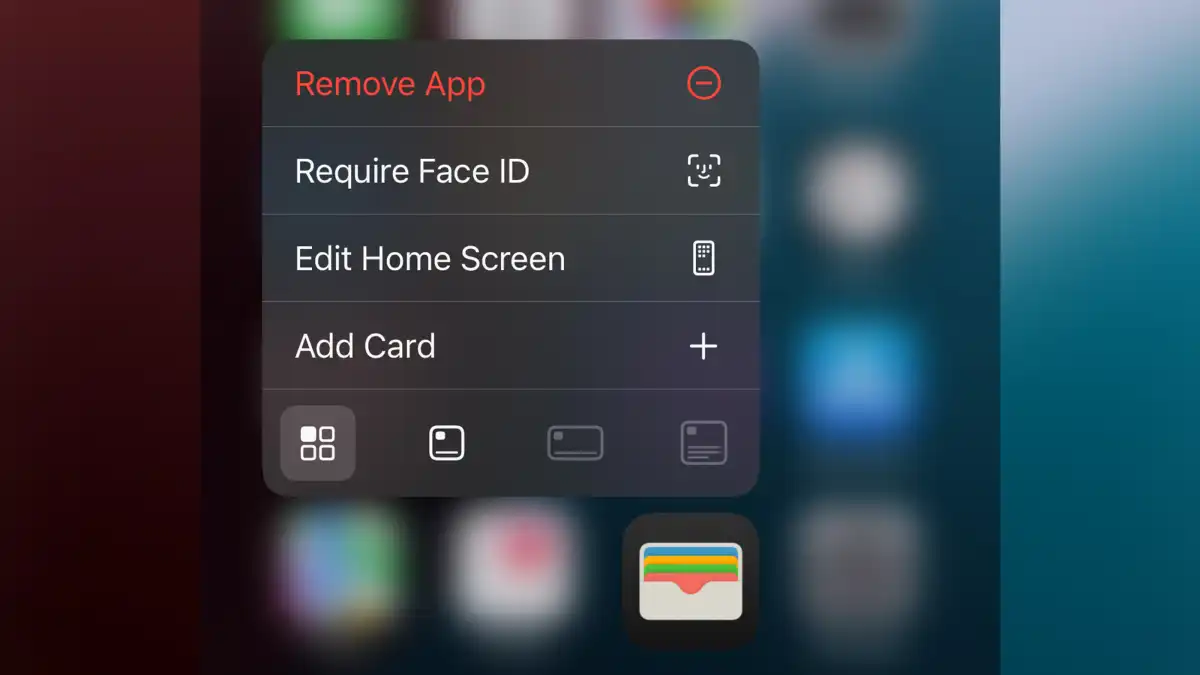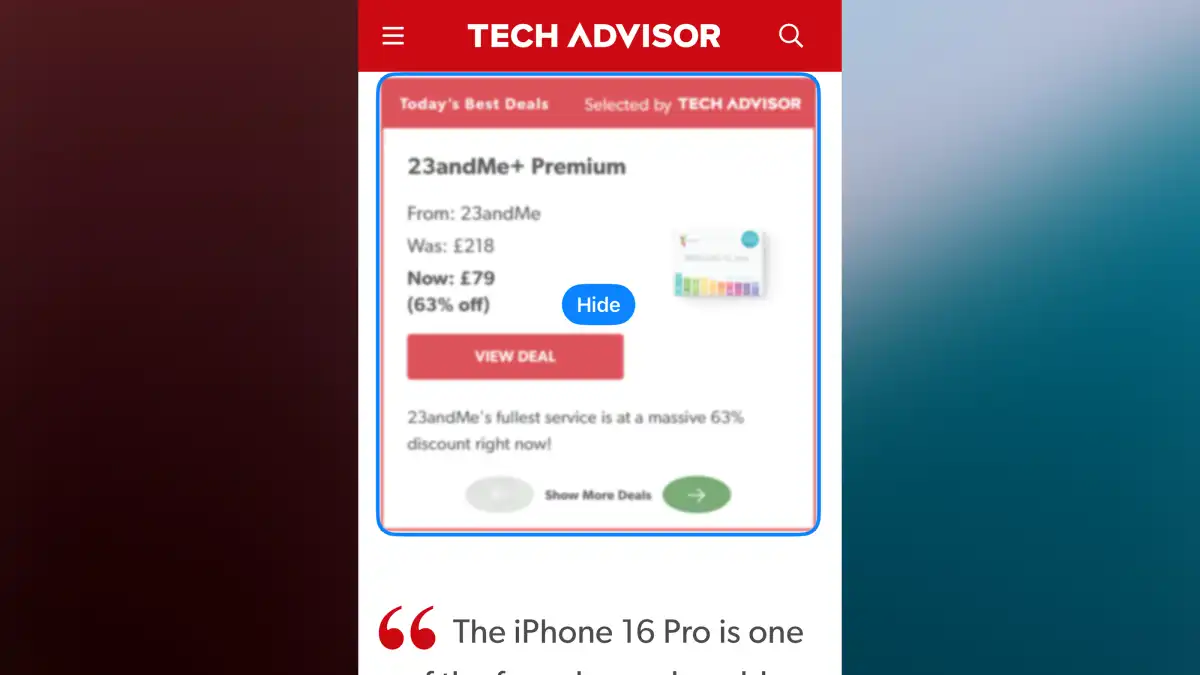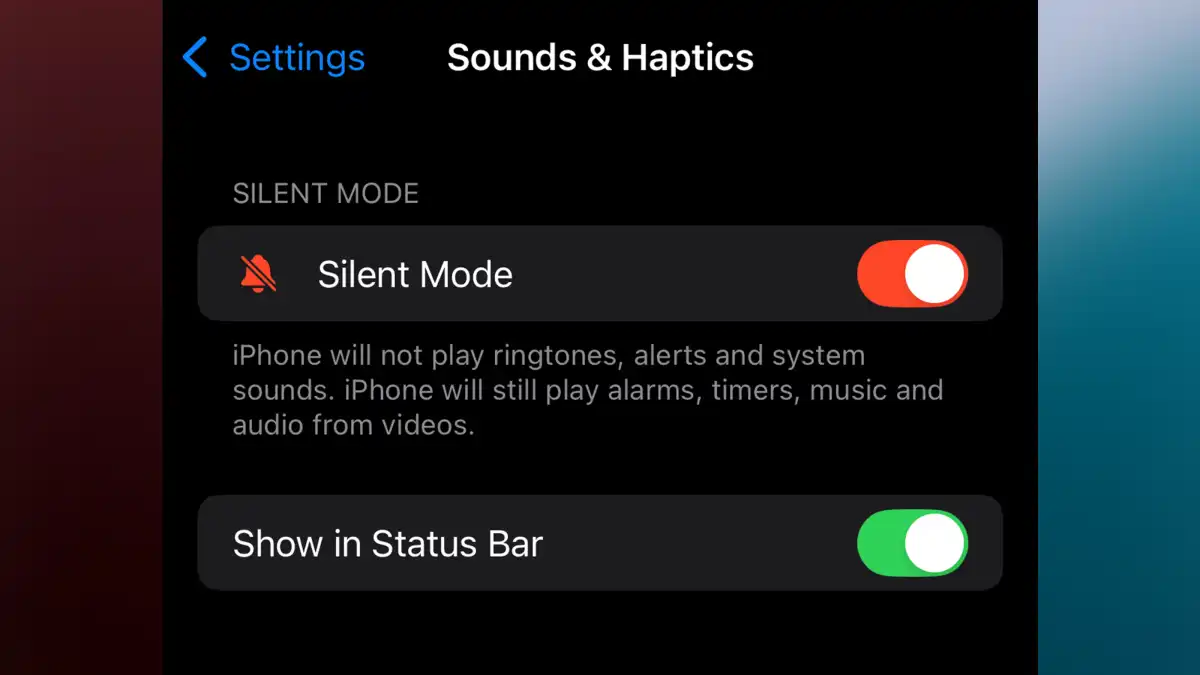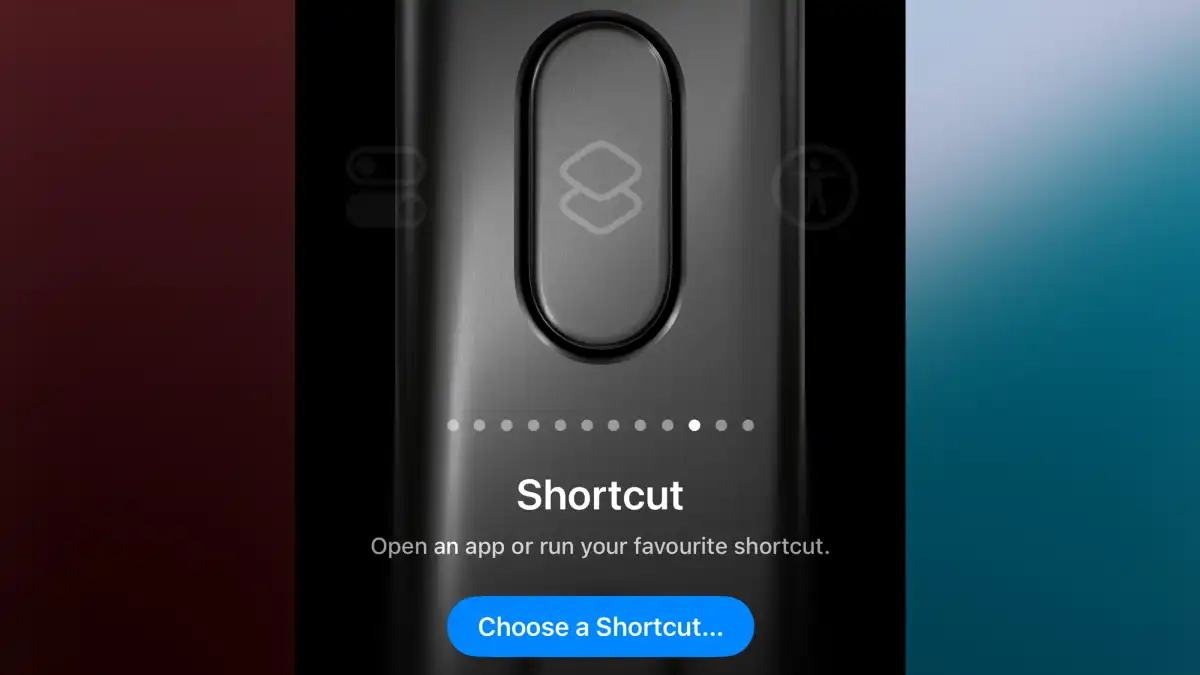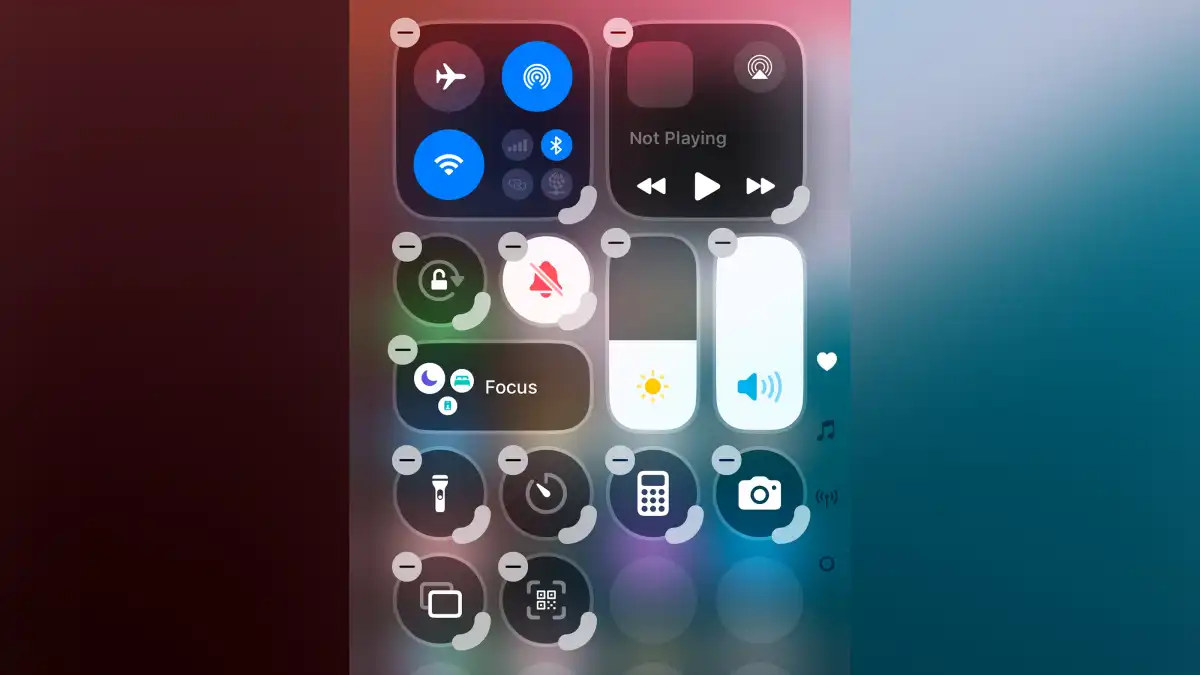1- قفل التطبيقات أو إخفاؤها
على الرغم من أنك قد تكون سعيدًا بتسليم هاتفك لعائلتك وأصدقائك، إلا أنه من المحتمل أن ترغب في الاحتفاظ ببعض التطبيقات الحساسة مقفلة أو مخفية، مع إبقاء بقية هاتفك في متناول اليد. يمكنك القيام بالأمرين على سلسلة iPhone 16.
كيف؟ اضغط لفترة طويلة على أحد التطبيقات على الشاشة الرئيسية وسترى خيار “طلب Face ID” في القائمة المنبثقة الناتجة. يؤدي النقر فوق هذا إلى فتح قائمة ثانوية، حيث يمكنك الاختيار بين “طلب Face ID” أو “إخفاء وطلب Face ID”.
في حين أن الخيار الأول يطالب فقط بمصادقة Face ID في أي وقت تحاول فيه فتح التطبيق، فإن خيار “إخفاء وطلب Face ID” يزيل أيقونة التطبيق من الشاشة الرئيسية ويخزنها في مجلد يسمى “مخفي”، في أسفل مكتبة التطبيقات (على اليمين تمامًا). يؤدي النقر فوق هذا المجلد “مخفي” إلى مطالبة بمصادقة Face ID، قبل جعل محتوياته مرئية ويمكن الوصول إليها.
2- إخفاء الإعلانات على Safari
إذا أعجبتك فكرة إمكانية إخفاء التطبيقات، فما عليك سوى الانتظار حتى تسمع عن ميزة Distraction Control في Safari. ورغم أنها رائعة لإخفاء الإعلانات، إلا أن ميزة Distraction Control تتيح لك إخفاء أي عنصر من عناصر واجهة المستخدم على صفحة الويب التي لا تروق لك.
والأفضل من ذلك، أن Safari يتذكر العناصر التي أخفيتها، لذا إذا عدت إلى موقع ويب معين في جلسة منفصلة أو أعدت تحميل الصفحة، فإن هذه العناصر تظل مخفية.
كيف؟ افتح Safari وانتقل إلى صفحة بها إعلانات أو عناصر أخرى تريد إخفاءها. انقر على أيقونة التحكم في التشتيت على يسار شريط URL/حقل البحث، ثم انقر على إخفاء العناصر المشتتة للانتباه. بعد ذلك، اسحب إصبعك فوق العنصر الذي تريد إخفاءه، ثم حرره وانقر على العنصر المحدد لإزالته.
سيتحول العنصر الذي تخفيه إلى جزيئات وكأن ثانوس نفسه نقر بأصابعه. بمجرد إخفاء جميع العناصر التي تريدها، انقر على تم في أسفل اليمين. يمكنك الآن التنقل عبر صفحتنا (أو أيًا كانت عناصر واجهة المستخدم التي اخترتها) مجانًا.
يمكنك أيضًا إظهار كل ما قمت بإخفائه على الصفحة من خلال النقر على أيقونة التحكم في التشتيت مرة أخرى وتحديد إظهار العناصر المخفية.
ملاحظة: قد تظهر بعض العناصر الديناميكية المخفية التي يتم تحديثها بشكل طبيعي بانتظام من تلقاء نفسها.
3- وضع الصمت الخفي
إذا كنت، مثل العديد من الأشخاص، تستخدم وضع الصمت بشكل متكرر في جهاز iPhone الخاص بك، فستكون على دراية تامة بأيقونة الجرس المشطوبة التي توجد بجوار الساعة في الجزء العلوي الأيسر من الشاشة الرئيسية وشاشة القفل. إذا كنت تخطئ بين هذه المجموعة الصغيرة من البكسلات وبين أي إشعار آخر من وقت لآخر، أو كنت لا تحتاج إلى تذكير بأن هاتفك في وضع صامت لأنه “بالطبع هو كذلك”، فسوف يسعدك أن تعلم أن هناك الآن طريقة لإخفائه.
كيف؟ افتح الإعدادات وانتقل لأسفل إلى الصوت واللمس. انقر لفتحه وتحت مفتاح تبديل الوضع الصامت، سترى حقلًا يسمى إظهار في شريط الحالة، والذي يمكن إيقاف تشغيله أو تشغيله.
4- تخصيص زر الحركة
هذا شيء تم نقله من خط iPhone 15 Pro، على الرغم من أنه يفيد الآن خط iPhone 16 بالكامل أيضًا.
يمكن استخدام زر الحركة لأكثر من مجرد تشغيل الوضع الصامت أو إيقاف تشغيله. منذ تقديم الجهاز في عام 2023، عمل مجتمع iPhone بجد لإنشاء جميع أنواع الطرق الجديدة الممتعة والمفيدة لاستخدام زر الحركة، في المقام الأول من خلال دعمه لتطبيق Shortcuts من Apple.
كيف؟ افتح الإعدادات وانتقل لأسفل إلى زر الإجراء، وانقر لفتحه. سترى بعد ذلك واجهة زر الإجراء ثلاثية الأبعاد المبهرة، حيث يمكنك التمرير عبر خيارات الإعداد المسبق المختلفة التي أنشأتها Apple بالفعل – مثل الشعلة أو الترجمة، ولكن لديك أيضًا خيار تحديد عنصر تحكم، كما تجد في مركز التحكم أو اختصار.
إذا اخترت الخيار الأخير، على سبيل المثال، فانقر بعد ذلك على زر اختيار اختصار، ثم قم بإنشاء أو تحديد اختصار حسب رغبتك.
5- تخصيص مركز التحكم
كما يمكنك تعديل مظهر الشاشة الرئيسية، يوفر مركز التحكم الذي تم تجديده حديثًا المزيد من التحكم في مظهرها وشعورها الآن أيضًا. يمكنك تغيير حجم عناصر واجهة المستخدم (من 1×1 إلى 1×2 أو 2×2) وحتى إنشاء عناصر واجهة مستخدم كاملة الشاشة، والتي يمكنك التمرير لأعلى ولأسفل بينها.
كيف؟ ما عليك سوى التمرير لأسفل من الزاوية اليمنى العليا من الشاشة للوصول إلى مركز التحكم، ثم النقر على أيقونة الإضافة (+) في الزاوية اليسرى العليا أو الضغط لفترة طويلة على أي منطقة فارغة للوصول إلى قائمة التحرير.
من هنا، يمكنك تحريك عناصر التحكم في أي مكان داخل الشبكة التي تظهر على الشاشة، وتغيير حجم أي عناصر تحكم باستخدام مقبض في أسفل يمين أيقونتها، أو إضافة عنصر تحكم جديد تمامًا من خلال النقر على زر إضافة عنصر تحكم في أسفل الشاشة والبحث عن عنصر تحكم ترغب في الوصول إليه. عند الانتهاء، ما عليك سوى النقر فوق أي منطقة فارغة في مركز التحكم للخروج من قائمة التحرير.